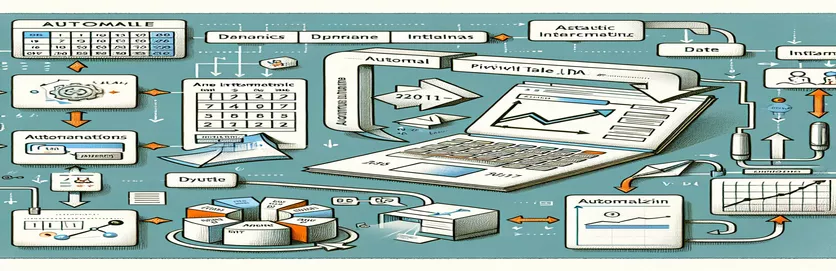অনায়াসে VBA এবং ডায়নামিক তারিখ সহ পিভট টেবিল রিফ্রেশ করুন
আপনি কি কখনও নিজেকে এক্সেলে পিভট টেবিলগুলিকে ম্যানুয়ালি আপডেট করতে দেখেছেন, সেগুলি পরিবর্তনের তারিখগুলির সাথে সারিবদ্ধ রাখতে সংগ্রাম করছেন? ডেটা অ্যানালিটিক্স বা রিপোর্ট পরিচালনার জন্য এটি একটি সাধারণ চ্যালেঞ্জ। 🌟 এটি কল্পনা করুন: একটি কক্ষে একটি একক তারিখ পরিবর্তন স্বয়ংক্রিয়ভাবে আপনার সম্পূর্ণ পিভট টেবিলকে রিফ্রেশ করে - যাদুটির মতো শোনাচ্ছে, তাই না?
উদাহরণস্বরূপ, ধরা যাক আপনি বিক্রয় প্রবণতা ট্র্যাক করছেন। আপনি সেল A5-এ একটি নতুন তারিখ ইনপুট করেন এবং আপনি চান যে আপনার পিভট টেবিলটি অন্য আঙুল না তুলে সেই নির্দিষ্ট দিনের জন্য ফলাফল প্রতিফলিত করুক। দুর্ভাগ্যবশত, এক্সেলের বেশিরভাগ ডিফল্ট পিভট টেবিল সেটিংস এই স্তরের অটোমেশন সমর্থন করে না। কিন্তু একটি সাধারণ VBA ম্যাক্রো দিয়ে, আপনি এটি ঘটতে পারেন।
এই টিউটোরিয়ালে, আমরা কীভাবে একটি VBA স্ক্রিপ্ট তৈরি করতে হয় তা অন্বেষণ করব যা একটি নির্দিষ্ট সেল থেকে তারিখ ইনপুটের উপর ভিত্তি করে পিভট টেবিলগুলিকে নির্বিঘ্নে আপডেট করে। এই পদ্ধতিটি পুনরাবৃত্তিমূলক কাজকে দূর করে এবং আপনার প্রতিবেদনগুলি সঠিক থাকা নিশ্চিত করে। সর্বোপরি, এটি বাস্তবায়নের জন্য আপনাকে কোডিং বিশেষজ্ঞ হতে হবে না। 💡
আপনি আর্থিক ডেটা পরিচালনা করছেন বা দলের কর্মক্ষমতা পর্যবেক্ষণ করছেন, এই নির্দেশিকা আপনাকে ধাপে ধাপে সমাধানের মাধ্যমে নিয়ে যাবে। শেষ পর্যন্ত, আপনার ওয়ার্কফ্লোকে সহজ করার জন্য আপনার কাছে একটি শক্তিশালী ম্যাক্রো থাকবে, যা আপনাকে কৌশলগত কাজের জন্য আরও বেশি সময় দেবে। 🚀
| আদেশ | ব্যবহারের উদাহরণ |
|---|---|
| Set ws = ActiveSheet | এই কমান্ডটি বর্তমানে সক্রিয় ওয়ার্কশীটটি পরিবর্তনশীল ws-এ বরাদ্দ করে, ফোকাসে নির্দিষ্ট শীটে লক্ষ্যযুক্ত ক্রিয়াকলাপ সক্ষম করে। |
| Set pt = ws.PivotTables("PivotTable1") | সক্রিয় ওয়ার্কশীটে PivotTable1 নামের একটি নির্দিষ্ট পিভট টেবিল পরিবর্তনশীল pt-এ বরাদ্দ করে। এটি নিশ্চিত করে যে ম্যাক্রো সঠিক পিভট টেবিলের সাথে ইন্টারঅ্যাক্ট করে। |
| Set pf = pt.PivotFields("Date") | একটি পিভট টেবিল ক্ষেত্র নির্দিষ্ট করে, এই ক্ষেত্রে, "তারিখ" ক্ষেত্র, ফিল্টারিং বা অন্যান্য ক্রিয়াকলাপের লক্ষ্য হিসাবে। |
| For Each pi In pf.PivotItems | নির্দিষ্ট পিভট ক্ষেত্রের (পিএফ) মধ্যে প্রতিটি আইটেমের মাধ্যমে পুনরাবৃত্তি করে, নির্দিষ্ট আইটেমের জন্য গতিশীল ফিল্টারিং বা দৃশ্যমানতা পরিবর্তনের অনুমতি দেয়। |
| pi.Visible = True/False | পিভট টেবিলে একটি নির্দিষ্ট পিভট আইটেমের (pi) দৃশ্যমানতা নিয়ন্ত্রণ করে। এটিকে True-এ সেট করা আইটেমটি প্রদর্শন করে, যখন False এটি লুকিয়ে রাখে। |
| On Error Resume Next | ম্যাক্রোকে অস্থায়ীভাবে ত্রুটিগুলি বাইপাস করার অনুমতি দেয়, স্ক্রিপ্টটিকে রানটাইম সমস্যার কারণে হঠাৎ বন্ধ হওয়া থেকে বাধা দেয়, যেমন পিভট ক্ষেত্র বা আইটেম অনুপস্থিত৷ |
| MsgBox | ব্যবহারকারীর কাছে একটি বার্তা বাক্স প্রদর্শন করে। স্ক্রিপ্টে, এটি ব্যবহারকারীদের অবৈধ তারিখ বা সফল আপডেট সম্পর্কে সতর্ক করতে ব্যবহৃত হয়। |
| IsDate(dateInput) | ইনপুট মান একটি বৈধ তারিখ বিন্যাস কিনা তা পরীক্ষা করে। এটি স্ক্রিপ্টে ত্রুটি রোধ করতে ব্যবহারকারীর ইনপুটগুলি যাচাই করতে সহায়তা করে। |
| Format(dateCell.Value, "mm/dd/yyyy") | নির্দিষ্ট কক্ষ থেকে ইনপুটের তারিখ বিন্যাস মানক করে, নিশ্চিত করে যে এটি পিভট টেবিলের প্রত্যাশিত বিন্যাসের সাথে মেলে। |
| Range("A5").Value | একটি নির্দিষ্ট কক্ষের মানকে বোঝায় (এই ক্ষেত্রে A5), এটি ব্যবহারকারীর দ্বারা গতিশীলভাবে তারিখ ইনপুট পুনরুদ্ধার করতে এখানে ব্যবহৃত হয়। |
VBA এর সাথে ডায়নামিক পিভট টেবিল আপডেটগুলি আয়ত্ত করা
গতিশীলভাবে একটি পিভট টেবিল আপডেট করার জন্য একটি VBA ম্যাক্রো তৈরি করা Excel এ ডেটা বিশ্লেষণ স্বয়ংক্রিয় করার একটি শক্তিশালী উপায়। এই সমাধানের প্রথম ধাপে ব্যবহার করা জড়িত সক্রিয় পত্রক আপনার পিভট টেবিল যেখানে থাকে সেই ওয়ার্কশীটকে টার্গেট করতে। সক্রিয় ওয়ার্কশীট নির্দিষ্ট করে, আপনি নিশ্চিত করেন যে ম্যাক্রো সঠিক প্রসঙ্গের সাথে ইন্টারঅ্যাক্ট করে শীট নামের হার্ড-কোড করার প্রয়োজন ছাড়াই। এটি বিভিন্ন ওয়ার্কবুক জুড়ে স্ক্রিপ্টটিকে পুনঃব্যবহারযোগ্য করে তোলে, যতক্ষণ না পিভট টেবিলের নাম ধারাবাহিকভাবে থাকে। উদাহরণস্বরূপ, বিক্রয় ডেটা পরিচালনার বিষয়ে চিন্তা করুন—একটি নির্দিষ্ট কক্ষে প্রতিটি দিনের তারিখ ইনপুট প্রাসঙ্গিক বিক্রয় প্রবণতা দেখাতে পিভটটিকে রিফ্রেশ করতে পারে। ✨
স্ক্রিপ্ট আরও ব্যবহার করে পিভটফিল্ডস এবং পিভট আইটেম পিভট টেবিলের মধ্যে নির্দিষ্ট ক্ষেত্র এবং আইটেমগুলি অ্যাক্সেস এবং ম্যানিপুলেট করার বৈশিষ্ট্য। এটি আপনাকে ব্যবহারকারীর ইনপুটের উপর ভিত্তি করে ফিল্টার মানদণ্ডকে গতিশীলভাবে আপডেট করতে দেয়, যেমন সেল A5-এ তারিখ। এই কমান্ডগুলি অত্যাবশ্যক কারণ তারা নিশ্চিত করে যে শুধুমাত্র নির্বাচিত তারিখের সাথে সম্পর্কিত ডেটা প্রদর্শিত হবে। মাসের একটি নির্দিষ্ট দিনের জন্য একটি প্রতিবেদন চালানোর ছবি—নির্ধারিত কক্ষে তারিখ আপডেট করা কোনো ম্যানুয়াল ফিল্টারিং ছাড়াই পিভট টেবিলের ডেটা তাৎক্ষণিকভাবে রিফ্রেশ করে। 🗓️
আরেকটি অপরিহার্য দিক হল ত্রুটি হ্যান্ডলিং, "অন এরর রিজুম নেক্সট" পদ্ধতি ব্যবহার করে প্রয়োগ করা হয়। এটি নিশ্চিত করে যে কোনও সমস্যা থাকলে স্ক্রিপ্টটি ক্র্যাশ না হয়, যেমন একটি অনুপস্থিত পিভট টেবিল বা একটি অবৈধ তারিখ বিন্যাস। উদাহরণস্বরূপ, যদি কোনও ব্যবহারকারী ভুলবশত একটি বৈধ তারিখের পরিবর্তে "abc" প্রবেশ করে, স্ক্রিপ্টটি তাদের প্রক্রিয়াটি ব্যাহত না করে তাদের ইনপুট ঠিক করার জন্য সতর্ক করে। এই ধরনের স্থিতিস্থাপকতা ম্যাক্রোকে ব্যবহারকারী-বান্ধব এবং শক্তিশালী করে তোলে, ডেটা বিশ্লেষণের কাজের সময় হতাশা হ্রাস করে।
অবশেষে, "ফরম্যাট" ফাংশন ব্যবহার করে তারিখ বিন্যাসকে প্রমিতকরণ করে, স্ক্রিপ্ট ব্যবহারকারীর ইনপুট এবং পিভট টেবিলের ডেটা কাঠামোর মধ্যে সামঞ্জস্যতা নিশ্চিত করে। বিভিন্ন অঞ্চলে সহযোগিতা করার সময় এটি বিশেষভাবে কার্যকর যেখানে তারিখ বিন্যাস পরিবর্তিত হতে পারে। উদাহরণস্বরূপ, মার্কিন যুক্তরাষ্ট্রে একজন ব্যবহারকারী "11/25/2024" লিখতে পারে যখন ইউরোপের একজন ব্যবহারকারী "25/11/2024" ইনপুট করতে পারে। পিভট টেবিলের কার্যকারিতাতে ধারাবাহিকতা বজায় রাখতে স্ক্রিপ্ট এই পার্থক্যগুলিকে সামঞ্জস্য করে। এই ধরনের অটোমেশনের সাহায্যে, বিশ্লেষকরা প্রযুক্তিগত বিশদগুলি পরিচালনা করার পরিবর্তে, উত্পাদনশীলতাকে স্ট্রিমলাইন করার পরিবর্তে ডেটা ব্যাখ্যা করার উপর বেশি মনোযোগ দিতে পারেন। 🚀
গতিশীলভাবে পিভট টেবিল তারিখ ফিল্টার আপডেট করতে VBA ব্যবহার করে
এই সমাধানটি এক্সেলের মধ্যে VBA স্ক্রিপ্টিং ব্যবহার করে একটি সেল থেকে ডায়নামিক ডেট ইনপুটের উপর ভিত্তি করে পিভট টেবিল ফিল্টার রিফ্রেশ করতে।
Sub RefreshPivotWithNewDate()' Define variablesDim ws As WorksheetDim pt As PivotTableDim dateInput As StringDim pf As PivotFieldDim pi As PivotItem' Set the worksheet and pivot tableSet ws = ActiveSheetSet pt = ws.PivotTables("PivotTable1")' Get the date from cell A5dateInput = ws.Range("A5").Value' Check if date is validIf IsDate(dateInput) ThenSet pf = pt.PivotFields("Date")' Loop through items and set visibilityFor Each pi In pf.PivotItemsIf pi.Name = CStr(dateInput) Thenpi.Visible = TrueElsepi.Visible = FalseEnd IfNext piElseMsgBox "Invalid date in cell A5. Please enter a valid date.", vbExclamationEnd IfEnd Sub
উন্নত VBA সমাধান: ত্রুটি হ্যান্ডলিং সহ গতিশীল পিভট ফিল্টার
দৃঢ়তা নিশ্চিত করার জন্য এই পদ্ধতিটি অতিরিক্ত ত্রুটি পরিচালনা এবং অপ্টিমাইজেশন সহ VBA ব্যবহার করে।
Sub RefreshPivotWithDynamicDate()' Declare variablesDim ws As WorksheetDim pt As PivotTableDim pf As PivotFieldDim dateCell As RangeDim dateValue As String' Set worksheet and referencesSet ws = ActiveSheetSet dateCell = ws.Range("A5")' Validate pivot tableOn Error Resume NextSet pt = ws.PivotTables("PivotTable1")On Error GoTo 0If pt Is Nothing ThenMsgBox "PivotTable1 not found on the active sheet.", vbCriticalExit SubEnd If' Validate dateIf Not IsDate(dateCell.Value) ThenMsgBox "Invalid date in cell A5. Please correct it.", vbExclamationExit SubEnd IfdateValue = Format(dateCell.Value, "mm/dd/yyyy")Set pf = pt.PivotFields("Date")' Update pivot fieldOn Error Resume NextFor Each pi In pf.PivotItemsIf pi.Name = dateValue Thenpi.Visible = TrueElsepi.Visible = FalseEnd IfNext piOn Error GoTo 0MsgBox "Pivot table refreshed for " & dateValue, vbInformationEnd Sub
পিভট টেবিল আপডেটের জন্য ইউনিট VBA ম্যাক্রো পরীক্ষা করছে
এই স্ক্রিপ্ট বিভিন্ন তারিখ ইনপুট জুড়ে পিভট টেবিল আপডেট ম্যাক্রোর কার্যকারিতা যাচাই করে।
Sub TestPivotUpdate()' Test with valid dateRange("A5").Value = "11/25/2024"Call RefreshPivotWithNewDate' Test with invalid dateRange("A5").Value = "InvalidDate"Call RefreshPivotWithNewDate' Test with blank cellRange("A5").ClearContentsCall RefreshPivotWithNewDateEnd Sub
উন্নত VBA কৌশলগুলির সাথে পিভট টেবিল আপডেটগুলি অপ্টিমাইজ করা৷
VBA-চালিত পিভট টেবিল আপডেটের একটি প্রায়ই উপেক্ষিত দিক হল গতিশীল পরিসর ব্যবস্থাপনার ব্যবহার। A5 এর মতো সেল ইনপুট ব্যবহার করে ডেটা ফিল্টার করার সময় শক্তিশালী, পিভট টেবিলের ডেটা উৎসকে গতিশীলভাবে সামঞ্জস্য করে সমাধানটিকে আরও উন্নত করা যেতে পারে। এই পদ্ধতিটি বিশেষভাবে উপযোগী যখন অন্তর্নিহিত ডেটা বৃদ্ধি পায় বা ঘন ঘন পরিবর্তিত হয়, কারণ এটি নিশ্চিত করে যে পিভট টেবিল সর্বদা সর্বাধিক বর্তমান ডেটাসেট প্রতিফলিত করে। মাসিক বিক্রয় ডেটা ট্র্যাক করার কল্পনা করুন—নতুন এন্ট্রিগুলি স্বয়ংক্রিয়ভাবে ডেটা পরিসীমা প্রসারিত করে, ম্যানুয়াল আপডেটের প্রয়োজনীয়তা দূর করে৷ 📊
আরেকটি উন্নত পদ্ধতি লিভারেজ জড়িত ওয়ার্কশীট_পরিবর্তন এক্সেল VBA এ ইভেন্ট। এই বৈশিষ্ট্যটি ম্যাক্রোকে স্বয়ংক্রিয়ভাবে চালানোর অনুমতি দেয় যখনই একটি নির্দিষ্ট সেল মান (যেমন, A5) পরিবর্তন করা হয়, একটি সত্যিকারের গতিশীল অভিজ্ঞতা তৈরি করে। এর মানে হল যে ব্যবহারকারীদের আর ম্যাক্রো ম্যানুয়ালি চালানোর প্রয়োজন নেই; তারিখ ইনপুট পরিবর্তনের সাথে সাথে পিভট টেবিল রিয়েল টাইমে আপডেট হয়। উদাহরণ স্বরূপ, যদি একজন ম্যানেজার দৈনিক কর্মক্ষমতা প্রতিবেদনের মধ্যে দ্রুত পরিবর্তন করতে চান, তাহলে কেবল কক্ষে একটি নতুন তারিখ টাইপ করা প্রাসঙ্গিক ডেটা প্রদর্শনের জন্য তাত্ক্ষণিকভাবে পিভট টেবিলটি রিফ্রেশ করে। 🔄
সবশেষে, এর সাথে ব্যবহারকারীর প্রম্পট অন্তর্ভুক্ত করা ইনপুটবক্স ফাংশন সমাধান আরো ইন্টারেক্টিভ করতে পারেন. শুধুমাত্র A5 এর মত একটি পূর্বনির্ধারিত সেলের উপর নির্ভর করার পরিবর্তে, ম্যাক্রো ব্যবহারকারীকে প্রয়োজনে একটি তারিখ ইনপুট করতে বলতে পারে। এটি একটি ওয়ার্কবুক ভাগ করে নেওয়া দলগুলির জন্য বিশেষভাবে কার্যকর, কারণ এটি একটি ভাগ করা কক্ষে দুর্ঘটনাজনিত ওভাররাইট হওয়ার ঝুঁকি কমিয়ে দেয়। এই উন্নত কৌশলগুলি ব্যবহার করে, আপনি ডায়নামিক পিভট টেবিল ম্যানেজমেন্টের জন্য আরও বহুমুখী এবং ব্যবহারকারী-বান্ধব সিস্টেম তৈরি করেন, বিভিন্ন ব্যবহারের ক্ষেত্রে এবং ডেটা জটিলতার জন্য ক্যাটারিং। 💼
Dynamic Pivot Updates সম্পর্কিত প্রায়শ জিজ্ঞাস্য প্রশ্নাবলী
- আমি কীভাবে নিশ্চিত করব যে আমার পিভট টেবিল উৎসে নতুন ডেটা প্রতিফলিত করে?
- একটি ডাইনামিক নামের রেঞ্জ বা a ব্যবহার করুন Table ডেটা উত্স হিসাবে এক্সেলে। এইভাবে, নতুন সারি স্বয়ংক্রিয়ভাবে পিভটে অন্তর্ভুক্ত হয়।
- আমি ম্যাক্রো ম্যানুয়ালি না চালিয়ে রিফ্রেশ স্বয়ংক্রিয় করতে পারি?
- হ্যাঁ! ব্যবহার করুন Worksheet_Change একটি নির্দিষ্ট সেল (যেমন, A5) পরিবর্তিত হলেই ম্যাক্রোকে ট্রিগার করার ইভেন্ট।
- ইনপুট তারিখ পিভট টেবিলের কোনো ডেটার সাথে না মিললে কি হবে?
- কমান্ডের সাথে ত্রুটি হ্যান্ডলিং প্রয়োগ করুন On Error Resume Next এবং ব্যবহারকারীদের সমস্যা সম্পর্কে অবহিত করার জন্য একটি বার্তা বাক্স দেখান।
- আমি কিভাবে VBA ব্যবহার করে একটি পিভট টেবিলে একাধিক ফিল্টার যোগ করতে পারি?
- একাধিক ক্ষেত্রের মাধ্যমে লুপ করুন এবং ব্যবহার করুন PivotFields গতিশীলভাবে একাধিক মানদণ্ড প্রয়োগ করার জন্য সম্পত্তি।
- VBA দিয়ে একটি পিভট টেবিলের সমস্ত ফিল্টার সাফ করা কি সম্ভব?
- হ্যাঁ, ব্যবহার করুন ClearAllFilters উপর পদ্ধতি PivotFields একটি কমান্ডে সমস্ত ফিল্টার রিসেট করতে অবজেক্ট।
স্বয়ংক্রিয় VBA সমাধানগুলির সাথে ডেটা বিশ্লেষণকে স্ট্রীমলাইন করা
স্বয়ংক্রিয় পিভট টেবিল আপডেটগুলি পুনরাবৃত্তিমূলক কাজগুলিকে সহজ করে এবং উত্পাদনশীলতা বাড়ায়। এক্সেলের মধ্যে VBA সংহত করার মাধ্যমে, ব্যবহারকারীরা সঠিক এবং সময়োপযোগী অন্তর্দৃষ্টি নিশ্চিত করে সেল ইনপুটগুলির উপর ভিত্তি করে গতিশীলভাবে ডেটা ফিল্টার করতে পারে। এটি ব্যবসায়িক পরিস্থিতিতে বড় ডেটাসেট পরিচালনার জন্য বিশেষভাবে কার্যকর। 📊
VBA এর বহুমুখীতা উন্নত কাস্টমাইজেশনের অনুমতি দেয় যেমন সেল পরিবর্তনের আপডেট ট্রিগার করা এবং ত্রুটি পরিচালনার মাধ্যমে ডেটা অখণ্ডতা নিশ্চিত করা। এই বৈশিষ্ট্যগুলির সাহায্যে, আপনি শক্তিশালী এবং দক্ষ রিপোর্টিং সিস্টেম তৈরি করতে পারেন, এক্সেলকে ডেটা বিশ্লেষণ এবং সিদ্ধান্ত নেওয়ার জন্য আরও শক্তিশালী হাতিয়ার করে তোলে৷ 🚀
VBA এর সাথে পিভট টেবিল আপডেট স্বয়ংক্রিয় করার জন্য রেফারেন্স
- ভিবিএ প্রোগ্রামিংয়ের জন্য অন্তর্দৃষ্টি এবং উদাহরণগুলি অফিসিয়াল মাইক্রোসফ্ট ডকুমেন্টেশন থেকে নেওয়া হয়েছে এক্সেল VBA রেফারেন্স .
- গতিশীল পিভট টেবিল আপডেটের জন্য অতিরিক্ত কৌশলগুলি ব্যবহারকারীর অবদান দ্বারা অনুপ্রাণিত হয়েছিল৷ স্ট্যাক ওভারফ্লো প্রোগ্রামিং সম্প্রদায়।
- পিভট টেবিল ডেটা পরিচালনার জন্য সর্বোত্তম অনুশীলনগুলি থেকে টিউটোরিয়ালগুলির উপর ভিত্তি করে ছিল৷ এক্সেল ক্যাম্পাস , এক্সেল অটোমেশন কৌশলগুলির জন্য একটি বিশ্বস্ত সম্পদ।